条码软件如何循环打印01-20考场座位号 点击:180 | 回复:0
发表于:2020-06-11 09:53:24
楼主
之前也有介绍过条码打印软件中的循环打印方法,利用脚本实现01-20考场座位号的循环打印,今天给大家介绍一种更加简洁的循环打印方法,在条码软件新版本中,序列生成增加“周期”功能,可以直接手动设置循环周期,如01-20循环,周期就设置成20,下面来看看具体的操作方法。
打开中琅条码软件,新建一个空白标签,选择打印机并设置标签尺寸大小,点“下一步”,依次根据提示设置标签的行列,页面边距,标签间距等信息。
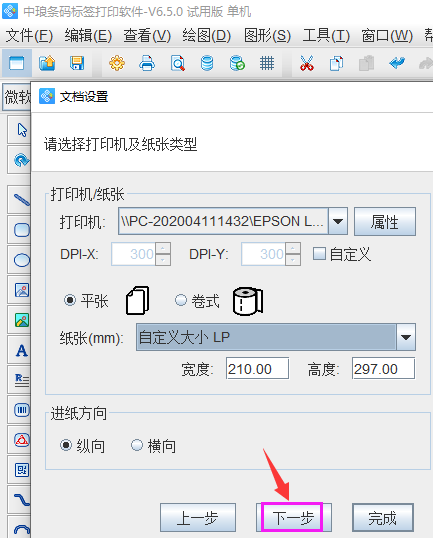
利用条码软件中的“绘制普通文本”工具在空白标签上添加一个普通文本,打开普通文本的“图形属性-数据源”修改默认的数据,数据对象类型选择“序列生成”,周期设置成“20”并保存,生成一个数据1,在数据源的右侧添加一个“补齐”的处理方法,长度设置成2,保存设置后数据1就变成了01。
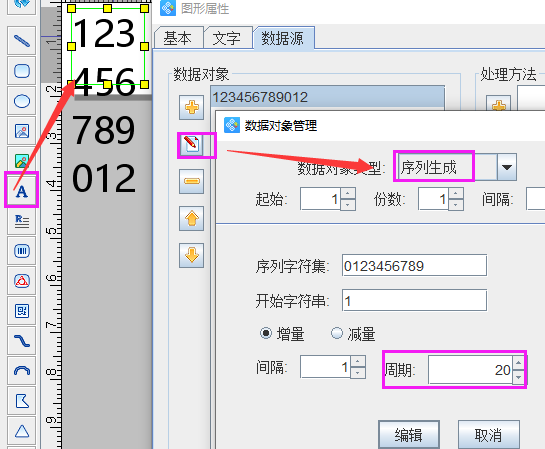
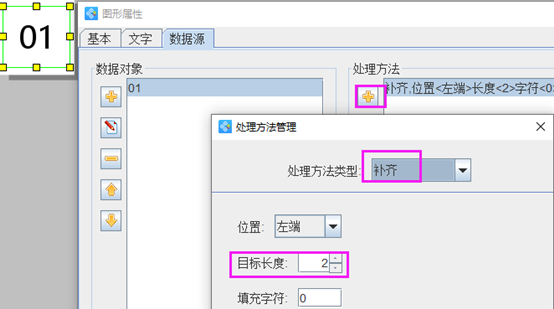
打印预览就可以看到01-20考场座位号是循环打印的效果。
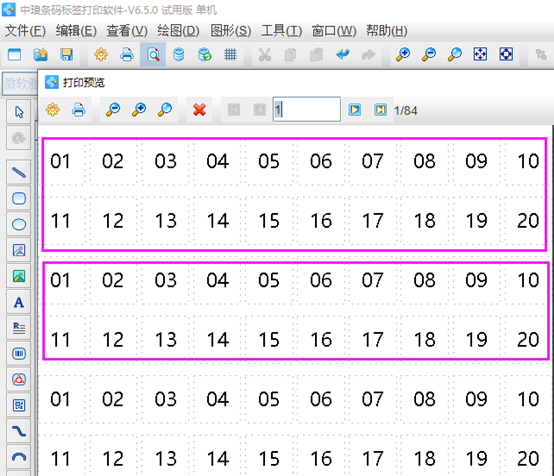
综上所述就是用中琅条码软件实现循环打印01-20考场座位号的操作步骤,中琅条码软件利用序列生成的周期功能,可以使循环打印方式变得更加简单。
楼主最近还看过
热门招聘
相关主题
- 浙大中控先进控制软件APC-PF...
 [3282]
[3282] - 求助欧姆龙(CQM1H-CPU51)的编...
 [2135]
[2135] - MCGS6.2通用版授权无限点
 [27523]
[27523] - 一个圆“指示灯”在WINCC下如何...
 [4744]
[4744] - 安装WINCC6.0,请教无法启动M...
 [5305]
[5305] - ProTool cs 组态软件
 [2243]
[2243] - 组态王怎样播放声音啊
 [2831]
[2831] - 每天电脑重启后打开SIMATIC ...
 [2102]
[2102] - 组态王软件中的一个系统变量...
 [4641]
[4641] - 开元地产咨询有限公司成功引...
 [2085]
[2085]

官方公众号

智造工程师
-

 客服
客服

-

 小程序
小程序

-

 公众号
公众号

















 工控网智造工程师好文精选
工控网智造工程师好文精选
